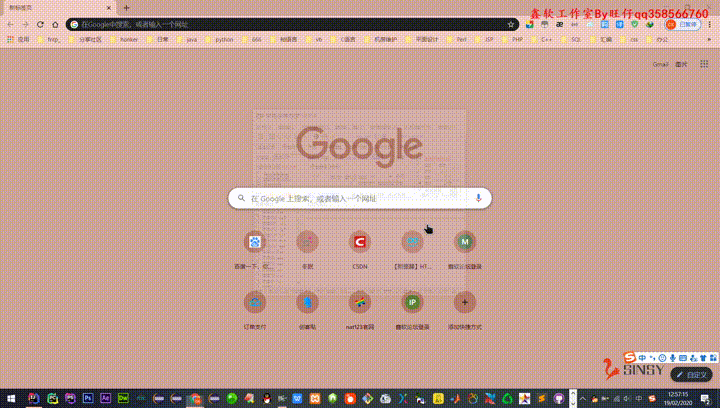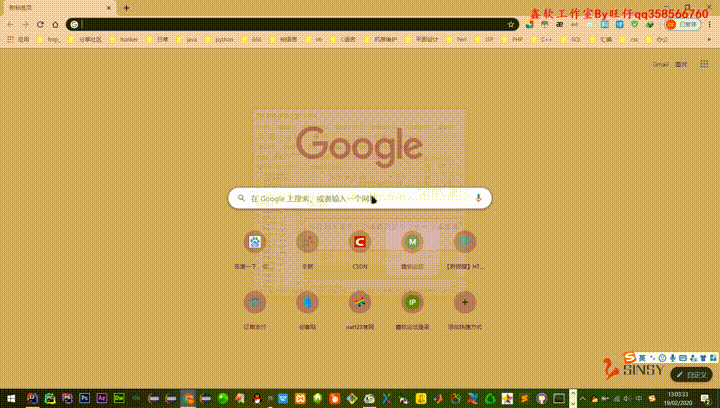想必各位小伙伴现在在家都闲得无聊,吃饭睡觉,就没事干了,闲来无事,我就想起了我上初中开始,一直有一个网站梦,就是想有一天,搭建一个个人的专属网站!嘻嘻嘻,所以一直就坚持钻研计算机,悲哀的是家里穷没有钱买电脑,后来上了高中时候家里才有电脑,不过高中时候也没有去钻研怎么搭建网站,现在回想起来,好像当初还参加过什么县级中学生网页设计大赛,只是后来不是我自己做的,我表哥给我做的 ,好像还过了县级比赛,只不过没入围市级、、、、、
想必各位小伙伴现在在家都闲得无聊,吃饭睡觉,就没事干了,闲来无事,我就想起了我上初中开始,一直有一个网站梦,就是想有一天,搭建一个个人的专属网站!嘻嘻嘻,所以一直就坚持钻研计算机,悲哀的是家里穷没有钱买电脑,后来上了高中时候家里才有电脑,不过高中时候也没有去钻研怎么搭建网站,现在回想起来,好像当初还参加过什么县级中学生网页设计大赛,只是后来不是我自己做的,我表哥给我做的 ,好像还过了县级比赛,只不过没入围市级、、、、、

咳咳,好了好了,不自黑了,来点干货!本文将手把手教大家从零开始搭建个人网站,以及配置后台服务器!耐心点奥!不要看一半就不看了。

1.购买自己的域名(也可以不买,nat123提供免费的域名也可以用,或者小白可以用凡科)
凡科建站提供全套的基础性网站建设需要的域名管理设置以及网页模板,
凡科建站官网:点击此处进入凡科建站

或者你可以直接购买自己的网站域名,笔者建议买腾讯云的域名,因为,比较实惠吧,学生价。一年28元。.com顶级域名或者.cn,都行,.net等等,这个看个人喜好。
fntp笔者买的.com域名:
给大家域名购买地址:点击此处进入购买腾讯云域名
购买都很简单啦,我突然发现,只要是想从大家口袋里掏钱的事,腾讯都会做的很好,让你一目了然,乖乖掏钱…咳咳,不说了,继续说搭建的事:
2.登录腾讯云后台,进入云产品,点击域名管理
购买完成之后,进入域名管理:

在这里你可以查看自己的域名,然后点击域名解析

3.点击添加记录:

然后按照图示顺序依次填入:主机记录,记录类型,记录值,

注意!记录值,现在单独讲记录值的填写问题:
3.1打开闲置安卓手机,下载KSWEB手机服务器(这里给大家提供PJ后的free版本,原版收费),下载NAT1253服务器(资源我都会给大家提供)
KSWEB以及Nat123安卓客户端下载地址:
点击此处下载安卓客户端(KSWEB&Nat123)
KSWEB安装好以后图示:
一定要看好下图:
Server IP里面:
有两个IP地址:第一个是手机服务器的内网IP地址,第二个是公网IP,记录好内网IP地址比如这里是:192.168.1.3


3.2 登录nat123官网,进入nat132,注册登录:

先注册,注册完以后在登陆!

点击添加端口映射:

根据下图提示来填写你的端口映射内容:

一定注意这里要看清楚,自定义域名的提示:

什么意思?
将dns或ns设为:dns1.dns123.net/dns3.dns123.net 正式应用荐用自己域名荐)或将cname(唯一)设为:0c3693.09a143.7.c.cname123.net
意思就是,在你填完端口内容后,去腾讯云服务器,修改域名的DNS解析地址,改为
dns1.dns123.net
dns3.dns123.net
不会?没关系!看下图:
3.2.1进入域名管理:

点击 管理>>DNS修改:

修改成这样:

提交以后,进入域名解析,也就是开篇我们提到的,记录值填写:
(上图有怎么进入解析修改,这里不赘述了)

将上图中的记录值改为:你的nat123端口解析添加页面显示的:

例如,我这里是:0c3693.08a143.7.c.cname123.net
点击确定,然后完成!(一般保存后十分钟以后生效,TTL值默认最低都是600,即10分钟)
4.最后一步,将网页源代码放入手机目录htdocs目录中去:
找到htdocs目录:

一定要注意!这里的htdocs目录是网页的根目录!如图所示:

最后即可!给大家展示一下我当时搭建的个人网站:(鑫软论坛)